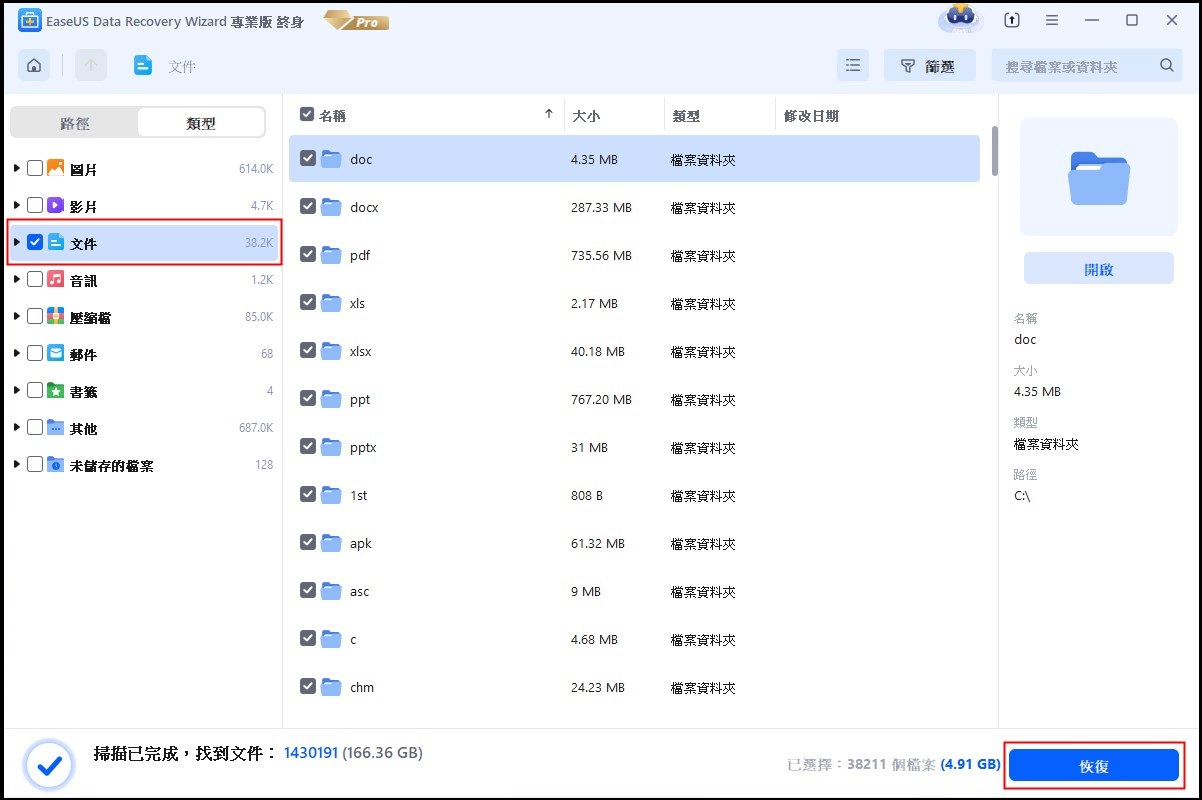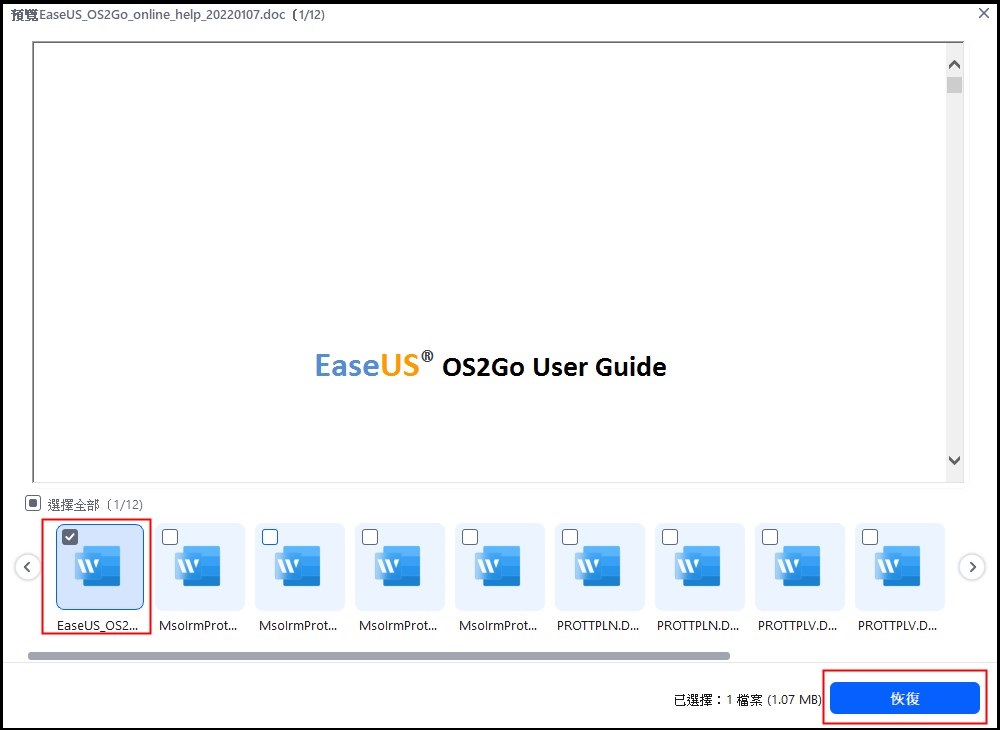文章目錄
![]() 編輯人員資料
編輯人員資料
![]() 評論及獎項
評論及獎項

Microsoft SharePoint 是一款新的線上應用程序,可支援您和您的團隊在網路上建立、儲存和分享內容。使用它,您可以建立頁面、文件庫和清單以在整個公司共享資訊。您可以新增文字、圖像和文件來自訂您的內容。它將檔案儲存在雲端,任何人都可以透過桌面或行動應用程式安全地與您合作。
我可以在 SharePoint 中還原已刪除的文件嗎?是的!
當您不小心刪除或其他人刪除了 SharePoint 中的文件時,您可以採取什麼措施來找回遺失的文件?
Q:我可以在 SharePoint Online 中還原已刪除、遺失或損壞的文件檔案嗎?
答:是的。
閱讀並閱讀本頁,我們將向您展示如何從兩個相應的角度完全恢復 SharePoint 中的文件:
解決方案 1. 在 SharePoint 中復原(已刪除)文件(從回收站)
適用於:線上復原 SharePoint 回收站中已刪除的文件。
為什麼SharePoint中的文件可以還原:
SharePoint 或團隊中已刪除的項目不會立即刪除。已刪除的項目將在回收站中保留一段時間,直到清空。
重要筆記:
- 1. SharePoint 中的回收站與 Windows 回收站不同。
- 2. 只要您沒有刪除父級,清單、清單項目、庫、文件或文件版本都可以還原到其在 SharePoint 中的原始位置。
- 3. SharePoint 通常會將已刪除的項目在其回收站中保留 93 天。此後,已刪除的項目將永久刪除。
如何還原 SharePoint 中的文件:
以下是如何從 Share Point Online 還原已刪除檔案的詳細流程。如果您目前正在 SharePoint 中尋找已刪除的文檔,請依照本指南從 SharePoint 回收站還原已刪除的文件:
步驟 1. 開啟 SharePoint
- 前往SharePoint 網站。
- 前往 Microsoft Teams 上的「檔案」標籤 > 選擇「更多」 > 按一下「在 SharePoint 中開啟」。

步驟 2. 在 SharePoint 中開啟回收站
- 點選設定> 點選網站內容。
- 點選右上角欄中的回收站。

步驟 3. 還原 SharePoint 回收站中的文檔
- 尋找並選擇已刪除或刪除的文件。
- 按一下 SharePoint 中的「還原」。

- 注意事項:
- 如果您沒有看到最近刪除的項目或文檔,請聯絡您的網站集管理員。
- SharePoint 管理員可以從網站集回收站還原它。
解決方案 2. 如何還原電腦上的(已刪除、遺失或損壞的)SharePoint 文檔
適用於:還原從 SharePoint 同步到電腦的已刪除、遺失或損壞的文件。
為什麼同步的SharePoint文件可以在PC上恢復:
除了線上分享之外,SharePoint的另一個令人驚嘆的功能是,所有新增的項目,如文字、圖像、Excel、Document、PowerPoint等文檔,都可以同步到本機電腦和手機。
總而言之,您既可以透過SharePoint在線上分享文件,也可以將SharePoint文件同步到本機。當您遺失線上文件時,您可以嘗試透過可靠的EaseUS資料復原精靈在電腦上找到它。
重要筆記:
1. 只能從本機 PC 還原已刪除的同步 SharePoint 檔案。
2. 當檔案被錯誤刪除或刪除時,請立即停止使用電腦上的 SharePoint 資料夾或磁碟機。
3. 損壞的 Microsoft 文件(如 Word、Excel、PPT 等)可以透過可靠的文件復原軟體進行修復。
如何還原遺失/損壞的 Sharepoint 文件檔案:
EaseUS 檔案復原軟體及其檔案修復功能可確保您可以恢復甚至修復已損壞的遺失文件檔案至良好狀態。有了它,您可以:
EaseUS Data Recovery Wizard
- 從 HDD、SSD、外部磁碟、USB 等還原已刪除、格式化或遺失的檔案。
- 修復損壞的 Word 、 Excel 、PPT、PDF 等 MS Office 檔案。
- 恢復和修復損壞的影像,如 JPG、PNG、BMP、GIF 等。
- 恢復和修復損壞的視頻,例如修復 MP4 、AVI 等。
以下是詳細步驟:
步驟1. 選擇 Word 檔案位置
這是第一步。您必須清楚知道 Word 檔案是在哪裡丟失的,選擇硬碟或資料夾。如果是在 USB 隨身碟或 SD 卡上,請選擇外置設備。
右鍵點擊磁碟機X:並點擊「查詢丟失資料」按鈕。
步驟2. 掃描所有丟失資料
軟體將立即開始掃描所有在磁碟機上丟失的資料,您將在掃描結果中看到越來越多的資料。
掃描完成後,在「篩選」的下拉列表中選擇「文檔」,以最快的速度找到 Word 檔案。
步驟3. 選擇 Word 檔案並恢復
如果電腦上安裝了 Microsoft Word 應用程式,則可以預覽 Word 檔案。最後,選擇所需的檔案並點擊「恢復」。
總結:已刪除或遺失的 SharePoint 文件是可以復原的
當您刪除、遺失或移除 SharePoint 文件庫中的文件時,請保持冷靜。您可以透過三種方法解決此問題:
- 第一。您可以直接查看並從回收站中恢復它。
- 第二。您可以以 SharePoint 管理員身分檢視和復原文件。
- 第三。透過可靠的文件復原軟體在本機電腦上復原遺失的 SharePoint 文件。
SharePoint 常見問題解答
1. SharePoint 如何查看誰刪除了檔案?
如果您是 Microsoft 365 SharePoint 用戶,只要您以管理員身分執行,您就有權檢查和查看其他人刪除的項目。
如何查看誰刪除了 SharePoint 中的檔案:
- 在現代團隊網站或經典網站上,選擇左側窗格中的回收站。
- 在現代通訊網站上,選擇網站內容>回收站。
- 或點選「設定」 > 「網站集管理」下的「回收站」 。
- 點選第二階段回收站> 查看被您或其他人刪除的項目。
- 檢查項目,如果您想恢復它們,請按一下「恢復」 。
2. 恢復的SharePoint檔案去哪裡了?
- 復原的項目將返回其在 SharePoint 中的原始位置。
- 只要物品在回收站中,您就可以將它們帶回原來的位置。
- 使用管理員權限,您不僅可以恢復在您的帳戶中刪除的項目,還可以恢復被同一團隊或網站上的其他人刪除的文件甚至清單。
3. 在電腦上哪裡可以找到同步的SharePoint文件?
當您透過 OneDrive 或其他應用程式將 SharePoint 檔案同步到電腦時,共用檔案將顯示在檔案總管中。它將在 Windows 或 Mac Finder 中以您的組織名稱產生子資料夾。
這篇文章有幫到您嗎?
相關文章
-
![author icon]() Ken 2025年03月26日
Ken 2025年03月26日
-
![author icon]() Agnes 2025年03月26日
Agnes 2025年03月26日
-
如何修復 Windows 10/11 中的安裝錯誤 - 0x80070103
![author icon]() Ken 2025年03月26日
Ken 2025年03月26日
-
在 PC/Steam/Switch 上救援《魔物獵人世界》/《崛起》儲存遊戲資料的 3 種方法
![author icon]() Bruce 2025年04月27日
Bruce 2025年04月27日